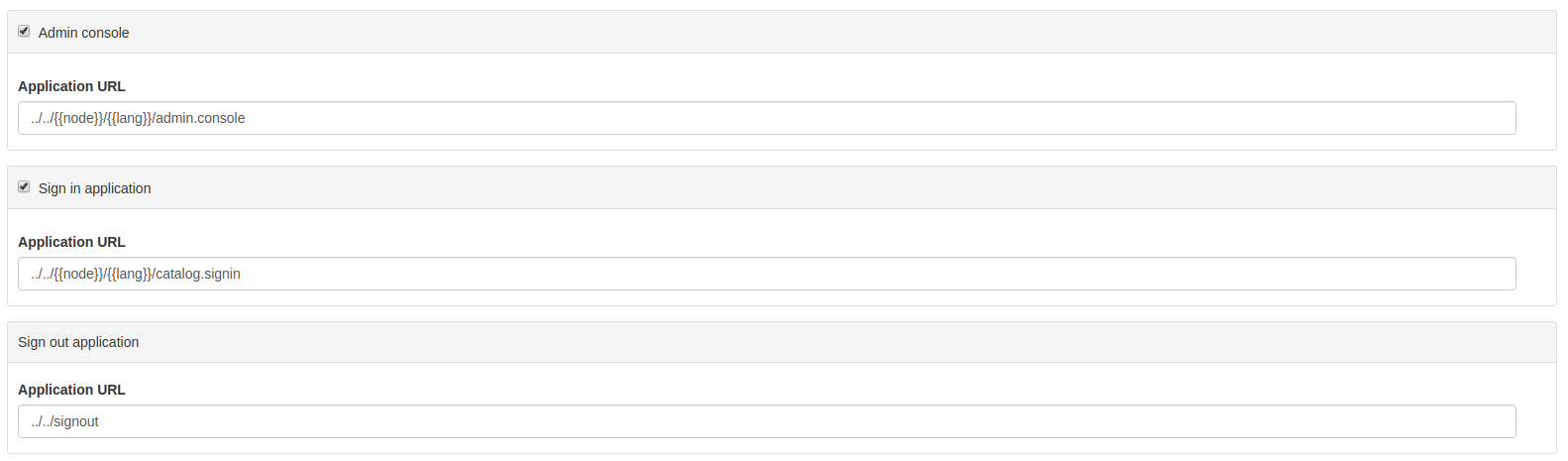用户界面配置¶
用户界面的大多数配置参数可以由管理员使用 Admin console > Settings > User Interface .
重要
这些参数的配置对于操作环境中的目录至关重要。误解某些设置可能会导致系统无法按预期工作。例如,地图可能无法使用。
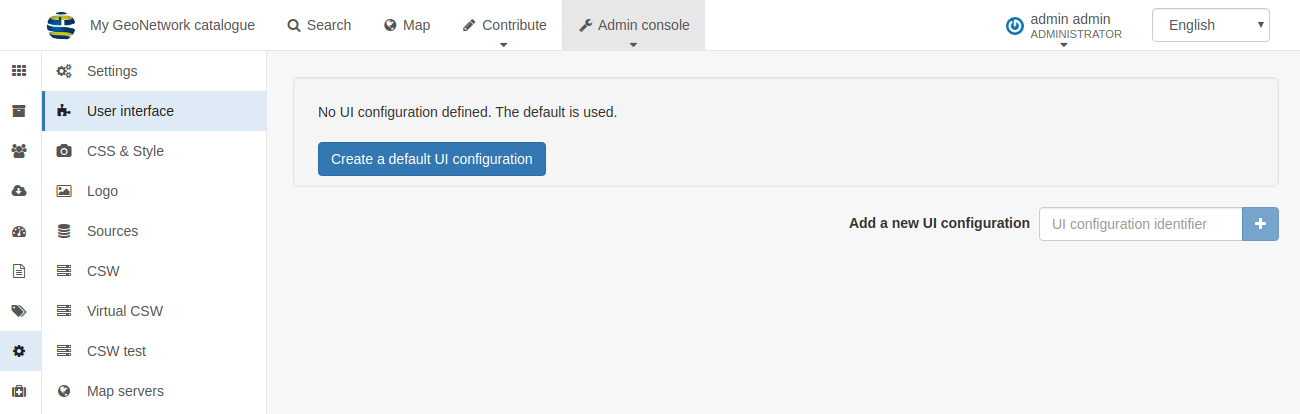
默认情况下,目录将使用名为 srv . 要查看和编辑此配置的设置,请选择 Create a default UI configuration .
添加新配置,例如子门户(请参见 门户配置 )选择 Add new UI configuration 并从下拉列表中选择一个或多个门户标识符 UI Configuration identifier . 其他配置也可以用于构建外部JS应用程序,该应用程序能够加载特定的配置。
注解
由于设置窗体是长窗体,因此 save 按钮在页面底部重复。无论哪种情况,都会保存所有设置。
筛选设置 :此搜索框可用于筛选表单中的设置,例如搜索“社交”将仅显示与社交栏相关的设置。

一般选项¶
人性化日期 :选中此框以人性化格式显示日期。如果未设置,将显示完整日期。

顶部工具栏¶
顶部工具栏 :选择此复选框以确定是否显示GeoNetwork顶部工具栏。如果未设置,则不会显示工具栏。
语言列表 :从列表中选择可用于转换接口字符串的语言(从顶部工具栏的下拉列表中提供)。如果只剩下一种语言,则不会显示下拉列表。注意,如果有翻译,可以通过选择
+按钮并添加相应的ISO代码。
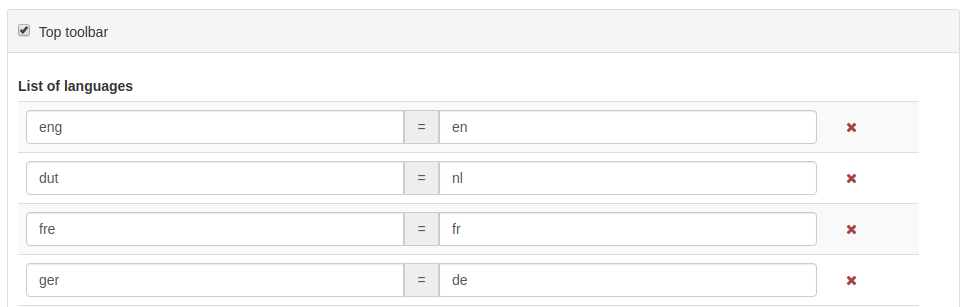
在标题中显示徽标 :这将确定目录徽标的位置。如果选中,则徽标将位于顶部工具栏上方的标题中,并且工具栏徽标(默认)将被删除。如果未设置,则徽标将显示在顶部工具栏中。
标志位置 :这些选项确定徽标在标题上的位置。
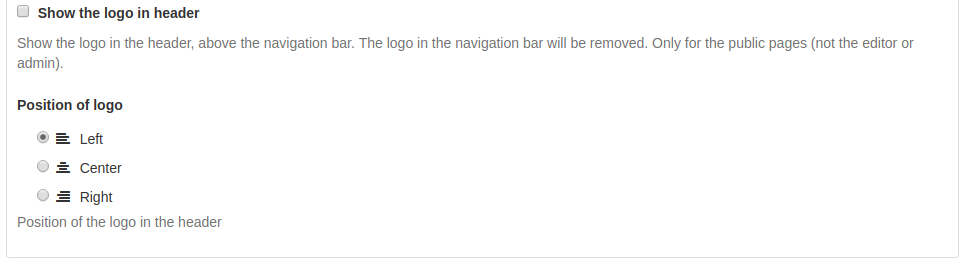
主页¶
主页 :选中此复选框可确定徽标和指向主页的链接是否在顶部工具栏中可见。如果未设置,则不显示徽标和链接。
应用程序URL :定义主页的URL。在大多数情况下,这可以保留为默认值。
家居和搜索用液体容器 :选中此复选框可确定搜索框在浏览器页中是全宽的还是固定宽度且居中的。
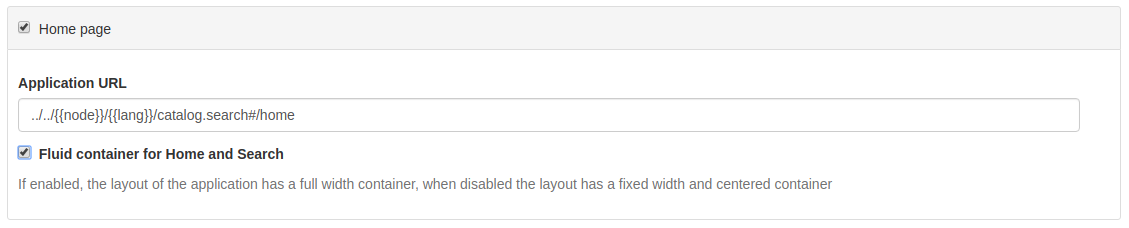
搜索应用程序¶
搜索应用程序 :选中此复选框可确定搜索应用程序是否在顶部工具栏中可见。如果未设置,则不显示链接。
应用程序URL :定义搜索应用程序的URL。在大多数情况下,这可以保留为默认值。
每页记录数 :定义选项以确定每页结果显示的记录数和默认值。
刻面类型 :定义搜索页面中应可见的搜索方面集。默认值是
details但是manager可用于显示编辑器页上更常用的面。默认搜索 :定义搜索的默认筛选器。
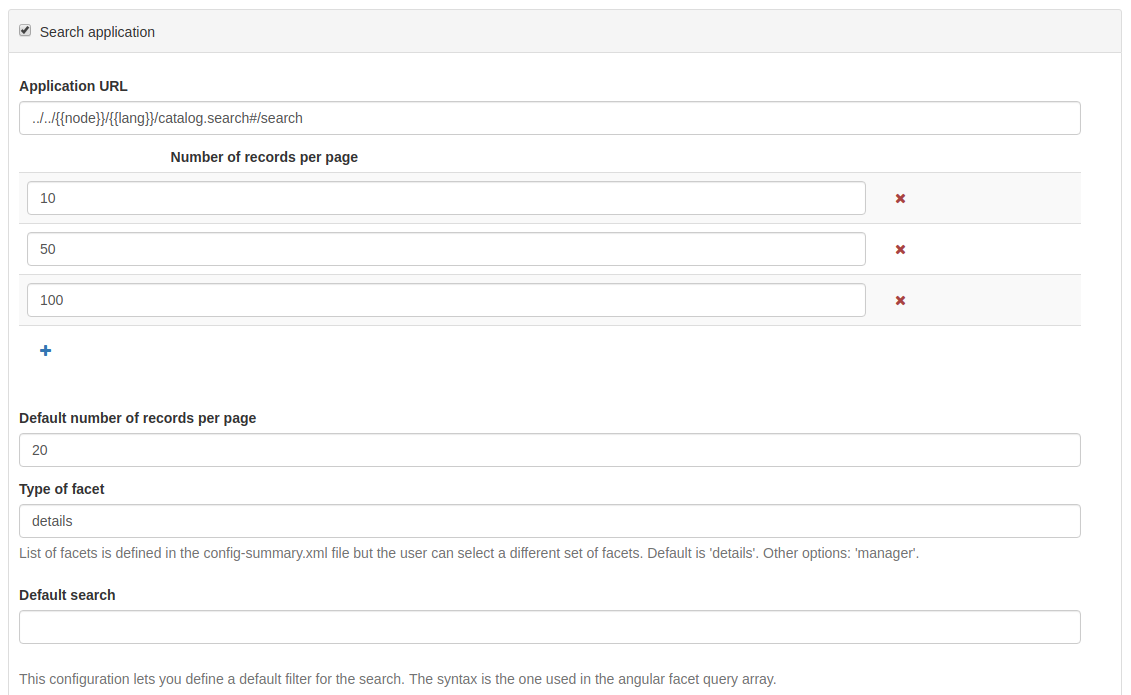
要使用选项卡显示的方面字段 :此选项为搜索结果上方的每个已配置方面创建选项卡。这可以用来进一步缩小搜索结果的范围。方面名称列表可以在https://github.com/geonetwork/core geonetwork/blob/master/web/src/main/webapp/web-INF/config summary.xml#L82。例如,要在搜索结果上方包含主题类别筛选器,管理员将添加
topicCat作为要显示的方面字段。面列表 :这可用于限制可用于搜索的方面。例如,添加
topicCat此列表将限制搜索选项为Topic Category只有。这对于限制子门户或外部web应用程序中的搜索选项非常有用。若要向列表中添加其他方面,请选择蓝色+按钮。过滤器 :定义添加到所有搜索的其他搜索条件,并再次主要用于外部应用程序和子门户。
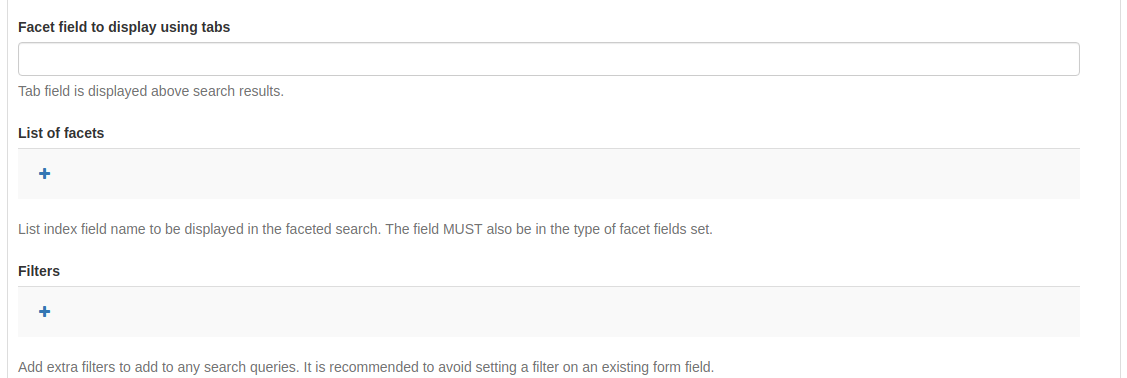
排序选项的类型 :定义用户对一组搜索结果进行排序的不同方式。这个 默认排序方式选项 如下所示。注意,要搜索
title必须按字母顺序将顺序设置为reverse.搜索结果模板列表 :此部分允许管理员为搜索结果的布局配置模板。默认值是
grid反之list是编辑器板的默认值。
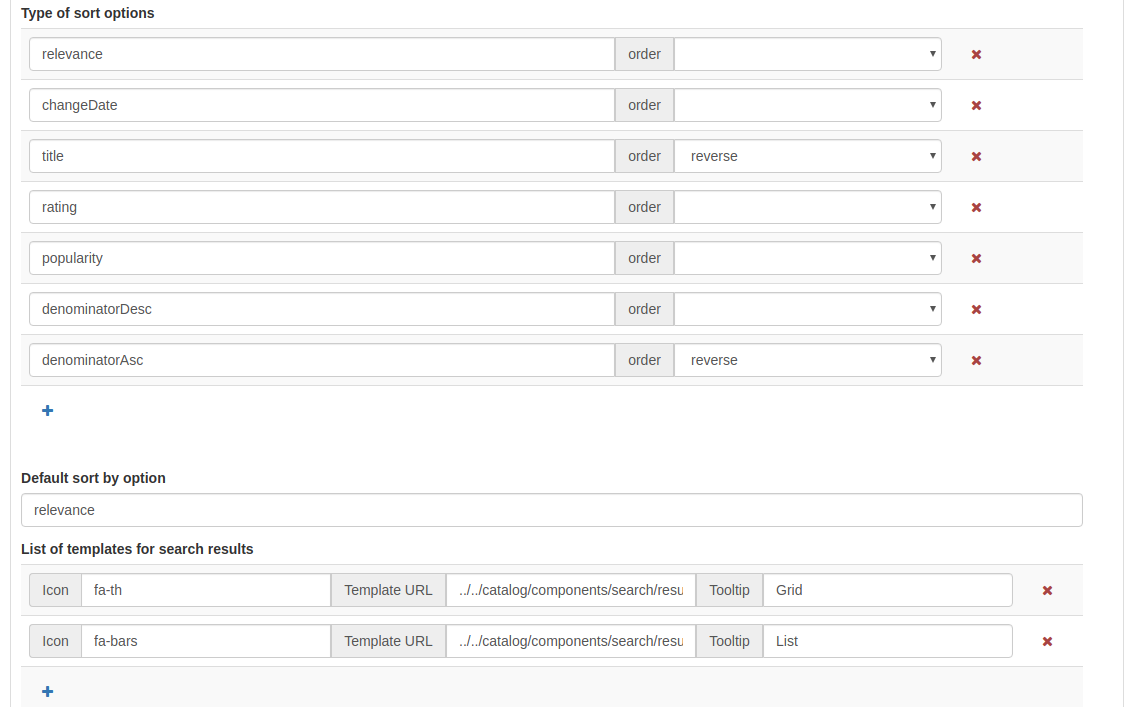
用于搜索结果的默认模板 :定义搜索的模板页。一般来说,这可以作为默认设置。
记录视图的格式化程序列表 :确定用于显示搜索结果的格式化程序。见 自定义元数据视图 有关创建新格式化程序的信息。若要添加其他视图,请单击蓝色
+按钮,并提供名称和URL。
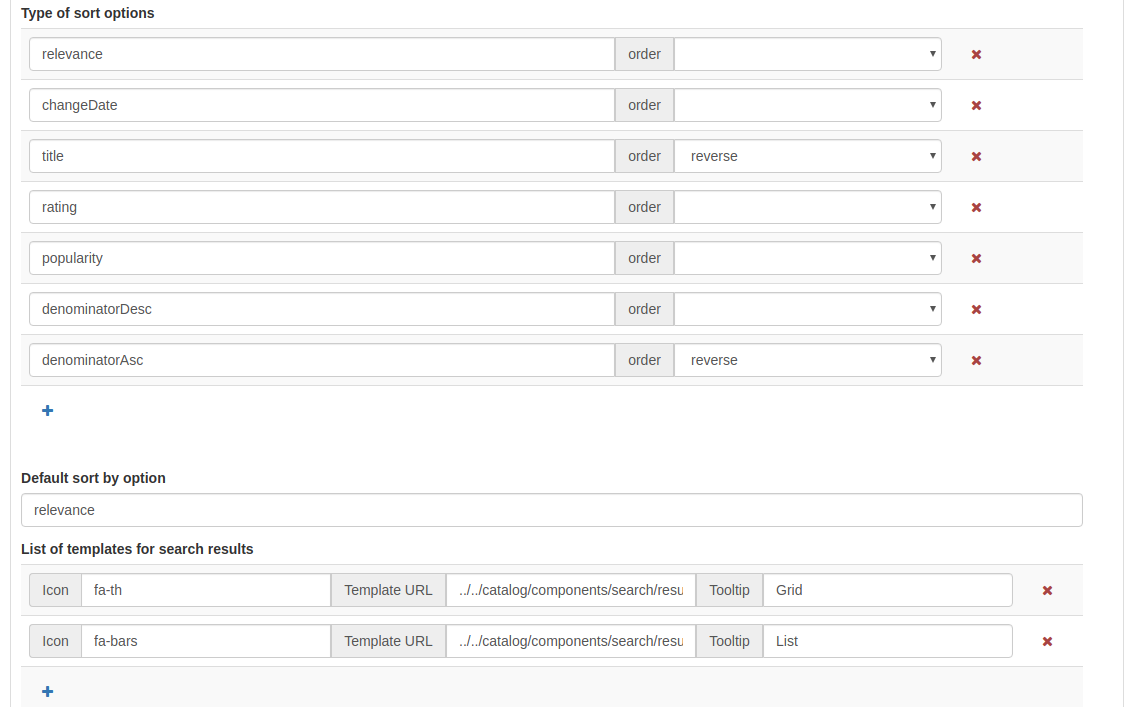
搜索结果配置¶
要查询的相关元数据类型 :使用此部分定义在网格中显示搜索结果时显示的元数据类型。格式若要添加其他类型,请单击蓝色
+按钮。可能的类型如下表所示。
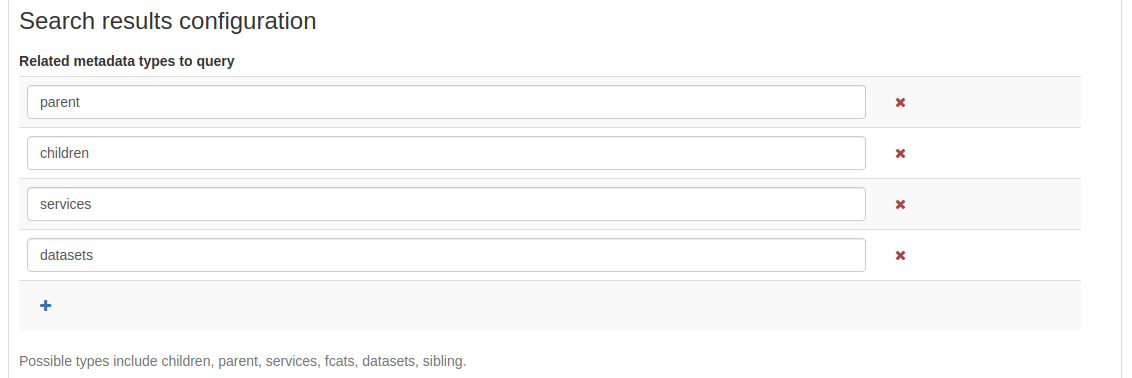
链接类型列表¶
链接 :此部分确定以网格格式显示搜索结果时显示的链接类型。他们被分成
links,downloads,layers和maps对于每种类型,可以通过单击蓝色+按钮。
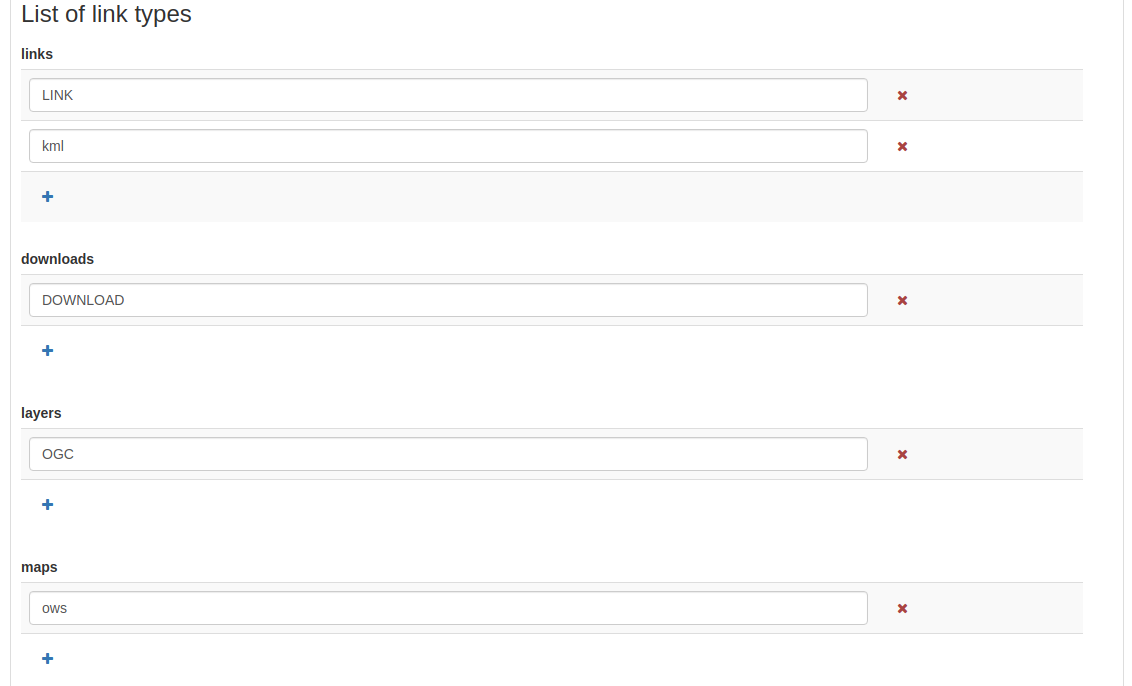
在搜索结果中显示筛选标记 :选中时,筛选标记在搜索结果上方可见。默认情况是不显示它们。
用户自定义搜索¶
启用 :如果选中,则用户将能够在“搜索”选项卡中创建和保存自定义搜索。此功能将在左侧的facets列表上方可见。
在主页中显示特色用户搜索面板 :如果同时启用,则主页上将显示一个附加选项卡
Latest news和Most popular.
保存的选择¶
启用 :如果选中,则用户将能够在“搜索”选项卡中保存所选记录。

地图应用¶
本节介绍管理员如何在用户界面中配置不同的映射(主映射、显示在搜索结果页上的小映射以及编辑器中用于绘制范围的映射)。
地图应用 :初始复选框允许禁用主地图选项卡。在这种情况下,顶部工具栏中不会显示“地图”选项卡,但上面描述的小地图和范围地图仍然可见。
应用程序URL :这定义了“映射”选项卡的URL。在大多数情况下,这可以保留为默认值。
外部查看器¶
使用外部查看器 :此选项允许使用第三方映射应用程序代替默认GeoNetwork地图。在这种情况下,以下大多数设置将不再使用。
允许三维模式 :如果启用,用户可以选择在主地图中切换到3D模式(请参见 快速启动 )
允许用户将地图另存为元数据记录 :此选项允许用户将图层和基础地图配置保存为目录中的记录。用户可以选择添加标题和摘要。
将地图导出为图像 :如果启用,用户可以将地图导出为图像,但要求在地图上显示的任何外部WMS服务上启用CORS。默认情况下,此选项处于禁用状态,以避免WMS图层出现问题。
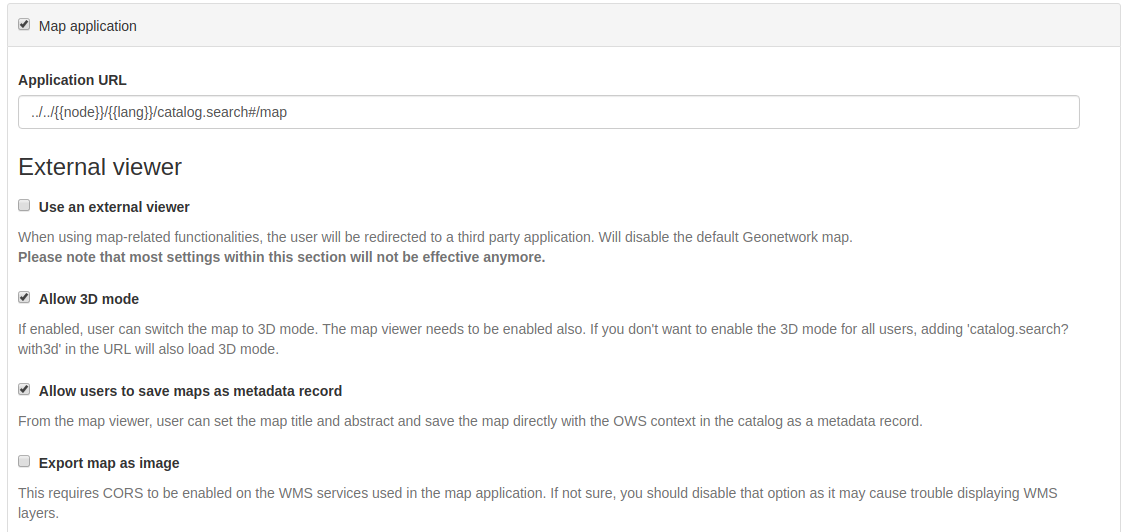
用户首选项持久性 :此选项确定与映射相关的cookie的行为。下面列出了各种选项。
必应地图键 :如果填写了此选项,则可以在地图应用程序中使用Bing地图作为基础层。你必须有你自己的钥匙才能用。

首选OGC服务列表¶
违约 wms 和 wmts 这里可以定义最终用户默认可用的服务。可以使用蓝色添加新服务 + 协议列表下面的按钮。
可以使用不同的图层和投影配置每个地图。
地图投影 这是地图的默认投影。确保投影定义在 显示地图的投影 下面。

显示边界框坐标的地图投影列表 这在编辑记录和定义边界框范围时在地图中使用。请注意,坐标将存储在WGS84中,而不考虑用于绘制坐标的投影。

显示地图的投影 这是定义地图可用的不同投影的地方。所有投影将显示在
Projection Switcher地图的工具。
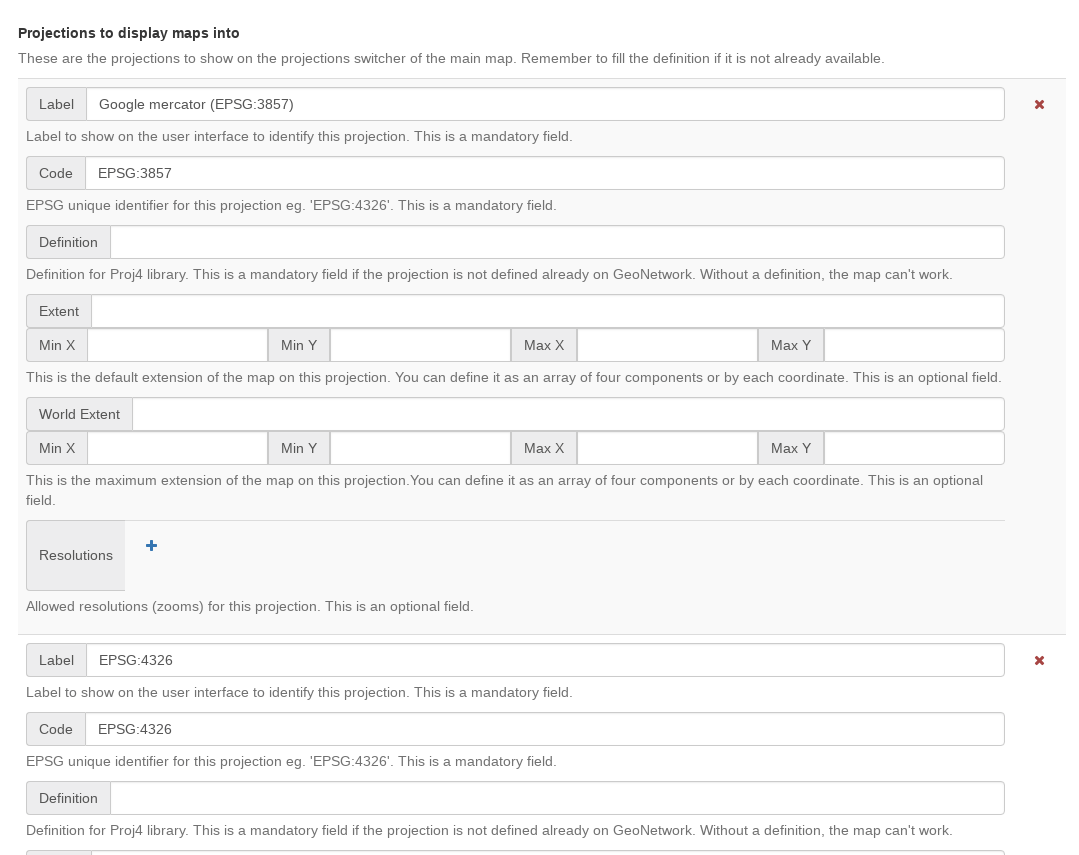
为了启用新的投影,必须在此处使用 项目4J 语法,可以在https://proj4js.io。此外,还可以定义默认的边界框范围、最大边界框范围和允许的分辨率(如果需要)。
确保插入的坐标是正确的单位,并且是投影的本地坐标。只有当主地图图层具有不遵循常用平铺模式的XYZ源时,分辨率列表才相关。
打开映射以检查此配置是否有效。
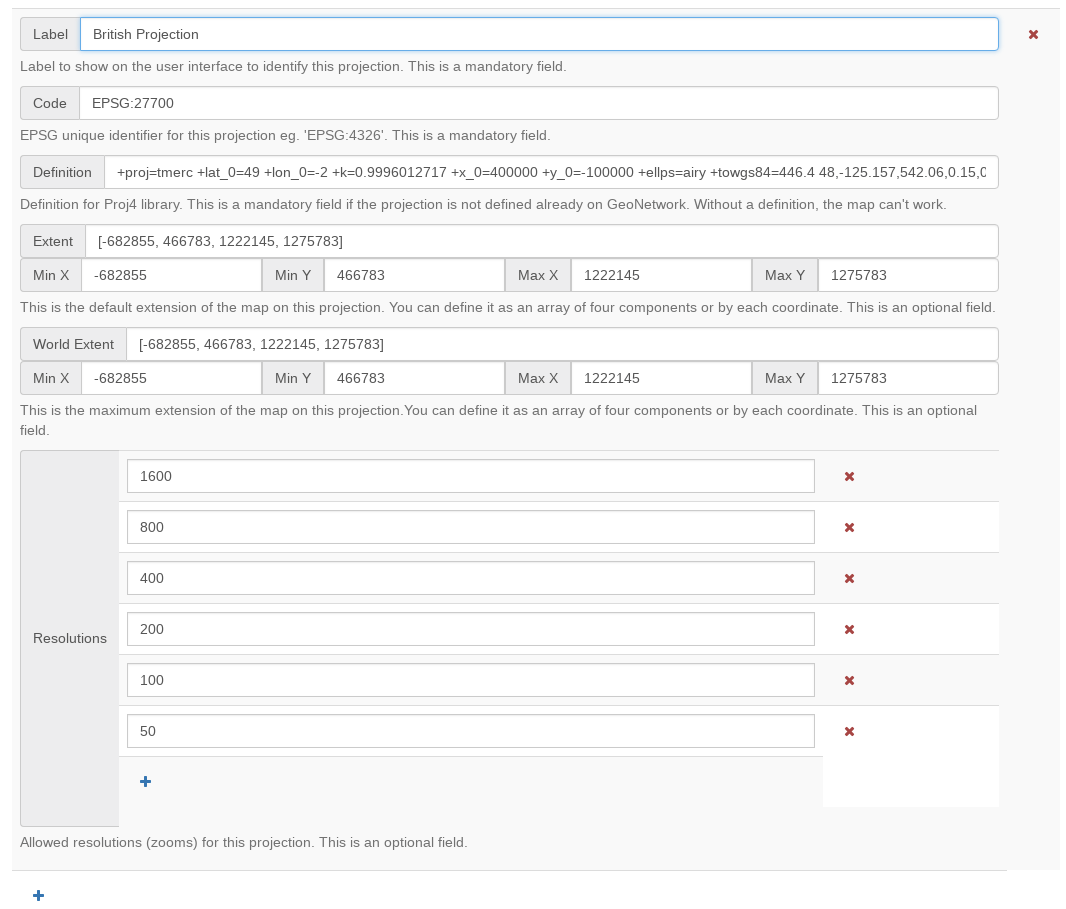
重要
如果投影的配置不完整或无效,则可能无法加载映射。
如果定义了映射层源不支持的投影,则映射应用程序将在客户端重新投影映射图像。这可能会导致意外行为,如标签旋转或扭曲。
可选地图查看器工具 本节中的复选框定义主地图右工具栏中用户可用的工具。未选中的元素不可见。
OGC服务用作分划 :这是可选的,允许使用外部服务在地图上显示分划。
查看器映射配置¶
本节用于配置查看记录时显示的映射。
上下文文件的路径(XML) :定义基本层和其他配置选项的XML文件的可选路径。见 source file web/src/main/webapp/WEB-INF/data/data/resources/map/config-viewer.xml 举个例子。
范围,以当前投影表示 :使用此选项覆盖上下文文件中定义的范围。
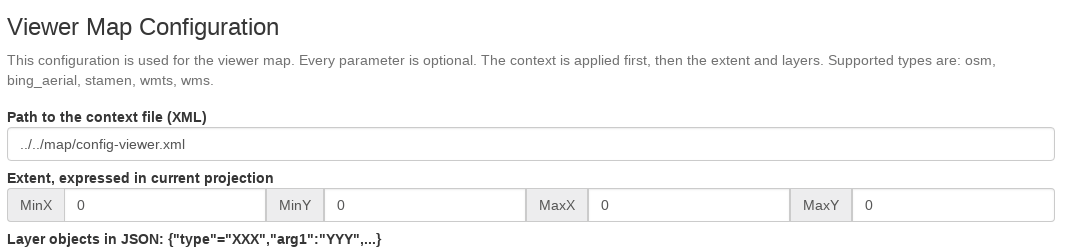
JSON中的层对象 :使用JSON语法定义要在地图上显示的其他层。支持的类型有:
wms :通用WMS层,必需属性:
name, url.wmts :通用WMTS层,必需属性:
name, url.tms :通用TMS层,必需属性:
url.osm :OpenStreetMap默认层,不需要其他属性。
雄蕊 :雄蕊层,所需特性:
name.bing_aerial :Bing航空背景,所需属性:
key包含许可证密钥。

所有层还可以有一些可选的额外属性:
标题 图层的标题/标签。
投射者 投影数组将此层限制为地图上的某些投影。
图层示例:
此层将使用OpenStreetMap Stamen样式,但仅当地图位于 EPSG:3857 :
{"type":"stamen","projectionList":["EPSG:3857"]}
此WMS层将显示,但仅当地图打开时 EPSG:4326 :
{"type":"wms","title":"OI.OrthoimageCoverage","name":"OI.OrthoimageCoverage",
"url":"http://www.ign.es/wms-inspire/pnoa-ma?request=GetCapabilities&service=WMS",
"projectionList":["EPSG:4326"]}
搜索地图配置¶
此部分定义搜索页上显示的小地图的配置。它使用与中相同的选项 查看器映射配置 .
编辑器映射配置¶
此部分定义编辑记录时显示的映射的配置。它使用与中相同的选项 查看器映射配置 .
地名录¶
地名录 :如果启用,则在主地图的左上角将显示一个地名索引。
应用程序URL :设置用于地名索引的应用程序URL。一般来说,这应该保留为默认值,但是可以使用https://www.geonames.org/export/geonames-search.html,例如将结果限制到特定国家 (
country=FR)

记录视图¶
记录视图 :
显示社交栏 :如果启用,则在“记录”视图中启用社交栏(指向facebook、twitter等的链接)。
编辑器应用程序¶
编辑器应用程序 :如果启用编辑器页,则具有相应权限的用户可以使用“贡献”选项卡。如果未启用,“贡献”选项卡不会显示在顶部工具栏中。
应用程序URL :这是编辑器应用程序的URL,通常可以保留为默认值。
只有我的唱片 :如果启用此复选框,则默认情况下将选中编辑器仪表板中的“仅我的记录”复选框。
在仪表板中显示筛选器 :如果启用,则当前选定的面将显示在编辑器仪表板和批处理编辑器页的搜索结果上方。
编辑器的流体容器 :如果启用,编辑器应用程序将具有全宽度容器。如果禁用,它将具有固定宽度和居中的容器。
新建元数据页布局 :从的布局选项中选择
add new metadata第页。默认值是Horizontal但是可以选择垂直布局,也可以根据提供的模板选择自定义布局。编辑器页面缩进类型 :编辑记录时,从缩进样式的选项中选择。默认为最小缩进,选择
Colored indents要使用下面显示的样式:
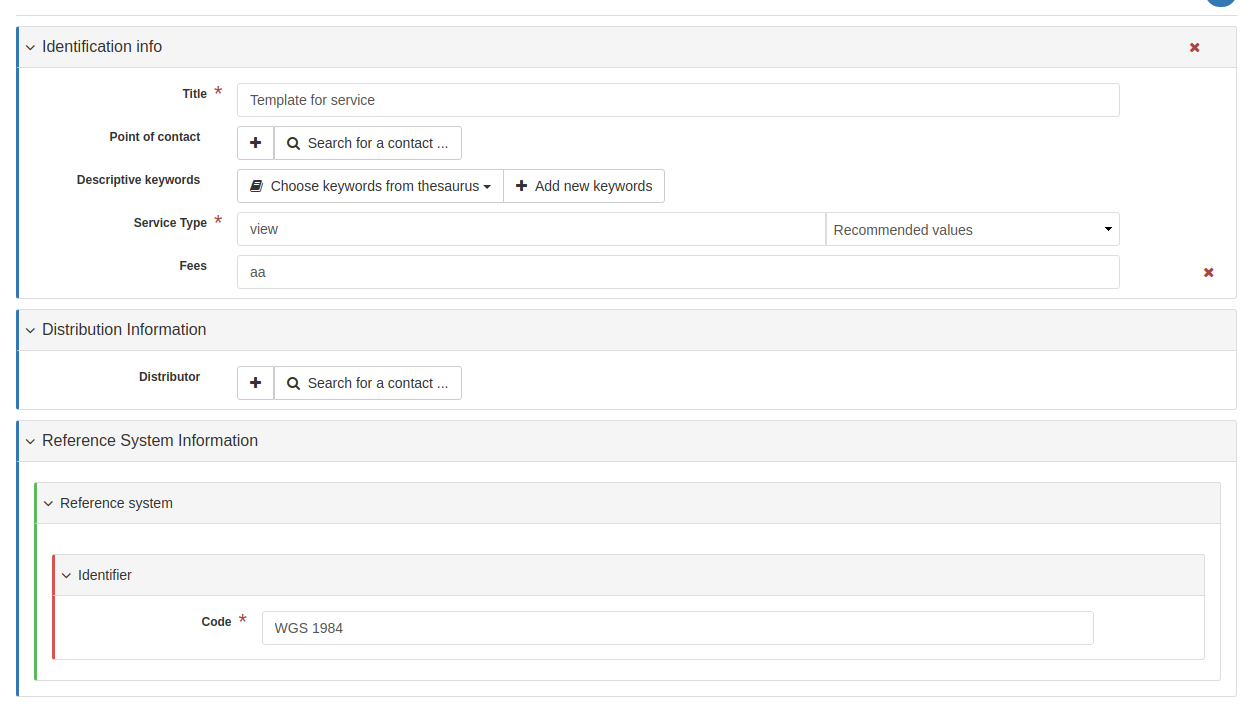
管理控制台¶
管理控制台 :
应用程序URL :设置管理控制台的应用程序URL。一般来说,这应该保留为默认值。
登录应用程序¶
登录应用程序 :
应用程序URL :设置登录页的应用程序URL。一般来说,这应该保留为默认值。
注销申请¶
应用程序URL :设置注销的应用程序URL。一般来说,这应该保留为默认值。
搜索应用程序¶
搜索应用程序 :
应用程序URL :设置搜索页的应用程序URL。一般来说,这应该保留为默认值。
JSON配置¶
本节显示当前应用的用户界面设置的JSON配置。从这里,json可以保存到一个文件中(通过复制和粘贴)。
测试客户端配置 :单击此按钮可在新的浏览器选项卡中测试配置。
重置配置 :单击此按钮可将配置重置回默认值。请注意,这将还原您在上一页中所做的任何更改。